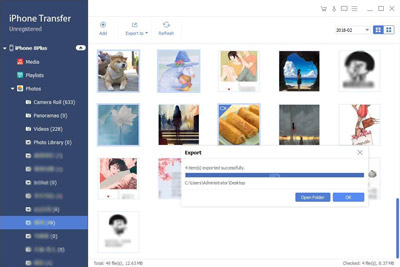Comment transférer des fichiers entre des appareils iOS où AirDrop ne fonctionnera pas?
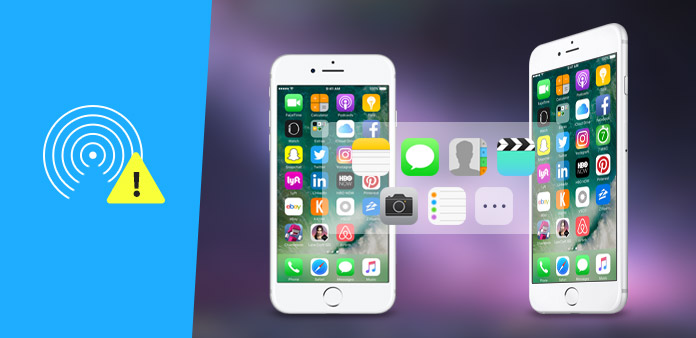
iOS 9 a été dévoilé sur WWDC 2013 avec de nombreuses attentes et la fonctionnalité d'AirDrop est l'un des points forts. AirDrop a fait ses débuts dans 2011, ce qui facilite le transfert de fichiers entre les ordinateurs Mac exécutant OS X 10.7 ou version ultérieure. Maintenant, la spéculation selon laquelle Apple est sur le point de réaliser la fonctionnalité de partage de fichiers AirDrop sur iOS 9 est devenue réalité, associée aux applaudissements et aux plaintes. En tant que support permettant aux utilisateurs d'effectuer un transfert mutuel entre ordinateurs (OS X 10.7 ou version ultérieure), AirDrop n'est pas étrange pour nous. Une fois ouvert, il continuera à rechercher d'autres ordinateurs autour de vous. Faites glisser et déposez les fichiers sur le contacteur trouvé et le fichier sera partagé dès qu'il sera accepté.
AirDrop est une merveille limitée - compatibilité limitée et consommation électrique élevée
L'application d'AirDrop facilite le transfert de fichiers entre les systèmes d'exploitation Mac et le partage de fichiers simple entre les appareils iOS 9. Contrairement au partage de fichiers traditionnel via un réseau local, AirDrop ne nécessite pas les deux ordinateurs du même réseau. Outre le transfert de fichiers via Internet, il n'est pas nécessaire de le définir avec l'identifiant Apple. AirDrop lui-même facilite le partage de fichiers, non seulement pour les ordinateurs Mac, mais également pour les appareils iOS 9. Cependant, les appareils iOS 9 dotés de la fonction AirDrop, testés par les fans et les développeurs Apple, ne fonctionnent pas correctement. Comme indiqué sur le site officiel d'Apple, AirDrop ne peut être exécuté que sur iPhone SE, iPhone 6, iPhone 6, iPad Pro, iPhone 5, iPad 4, iPad mini et iPod Touch 5 et nécessite un compte iCloud., bien que iOS 9 supporte les iPhone 4, iPhone 4S, iPhone 5, iPod Touch 5, iPad 2, iPad 4, iPad mini. Outre, iCloud nécessite iOS 5 ou ultérieur sur iPhone 3GS ou ultérieur, iPod touch (génération 3rd ou ultérieure), iPad ou iPad mini. Cela signifie que si vos appareils iOS sont des versions inférieures ou que votre version d'iOS est inférieure à iOS 5, vous n'aurez pas la chance de profiter du partage de fichiers avec AirDrop.
La capacité n'est pas le seul problème auquel vous devez faire face. La version bêta d'iOS 9 dévoilée a rassemblé les yeux de tous les fans et développeurs d'Apple pour avoir un avant-goût. Certains trouvent que la consommation électrique augmentera fortement après la mise à niveau d'iPhone 5 vers iOS 9. Après une étude minutieuse, ils ont découvert que le chef de file s’est avéré être le AirDrop. Comme AirDrop continuera à rechercher les appareils iOS à proximité en arrière-plan, il faut plus d’électricité pour prendre en charge cette action, ce qui se traduit par une consommation électrique rapide.
Comment faire le partage de fichiers entre les appareils iOS sans AirDrop?
Confronté à une compatibilité limitée et à une consommation électrique élevée, AirDrop est décourageant dans une certaine mesure. Existe-t-il un outil permettant de partager ou de transférer des fichiers entre des appareils iOS? Par rapport à AirDrop, Tipard iPhone Transfer Platinum possède plus de mérites:
1. Compatibilité supérieure - Il est compatible avec toutes les versions d'iPhone, iPad et iPod.
2. Pas de consommation électrique - Il ne fonctionne pas directement sur les appareils iOS, vous n'avez donc pas à vous soucier de la consommation électrique.
3. iCould n'est pas nécessaire - Le transfert de fichiers avec cet iPhone Transfer Platinum ne nécessite pas d'iCloud, mais les applications AirDrop sur iPhone 5, iPad 4, iPad mini et iPod Touch 5 nécessitent un compte iCloud.
4. Plus de type de fichier - Non seulement il peut transférer divers fichiers sur les appareils iOS, comme la musique, les films, les images, les émissions de télévision, les podcasts, iTunes U, les eBooks, les pellicules, les sonneries, les contacts, les mémos vocaux et les photos. ainsi que DVD-vidéo sur les appareils directement.
5. Sans connexion de périphérique - Le logiciel a une fonction de cache, qui permet à vos appareils iOS déconnectés de l'ordinateur lors de la conversion de fichiers incompatibles, tels que des DVD et des fichiers vidéo incompatibles.
6. Non seulement appareil iOS vers appareil iOS - Cet iPhone Transfer Platinum prend non seulement en charge le transfert de fichiers entre les appareils iOS, mais prend également en charge la sauvegarde de fichiers iOS sur PC / iTunes et transfère des fichiers locaux vers des appareils iOS.
Ici, nous prenons comme exemple le transfert de films iPad sur iPhone.
Connectez iPad et iPhone à un PC
Téléchargez iPhone Transfer Platinum et installez-le sur votre ordinateur. Connectez votre iPad et votre iPhone à l'ordinateur via la ligne de données Apple, puis le logiciel détectera tous les fichiers de votre iPad et de votre iPhone.
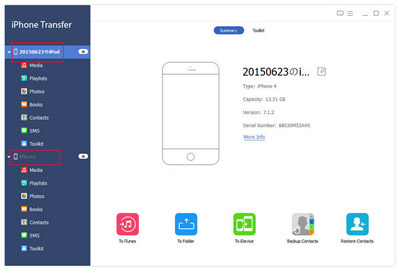
Sélectionnez Fichiers vidéo iPad
Dans la colonne de gauche de l'iPhone Transfer Platinum, vous pouvez voir iPad et iPhone. Cliquez ensuite sur les catégories d'iPad, vous pouvez voir Tous, Musique, Films, Émissions de télévision, Podcast, etc. Cliquez sur "Films", puis les films iPad seront affichés dans la colonne de droite. Vous pouvez ensuite sélectionner les films à transférer en cochant l'image devant le nom du fichier.
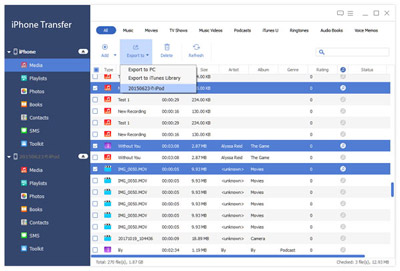
Transférer des films iPad sur iPhone
Cliquez sur "Transférer le (s) fichier (s) du périphérique vers le périphérique" dans la colonne de droite ci-dessous, et la musique cochée sera transférée de l'iPad vers l'iPhone en un rien de temps.